## 什么是Buttom 的Up Web Service
簡言之就是從一個Java類創建Web Servcie服務(包括WSDL文件,部署描述文件等)。
## 本篇演示環境配置
* Eclipse Version: 2019-06 (4.12.0)
* JDK 1.8.0_211
* Tomcat apache-tomcat-9.0.30
## 示例步驟
1. 在Eclipse 中創建一個動態Web項目,項目名詞是myWeb
File > New > Other, 在彈出窗口選擇 Web > Dynamic Web Project
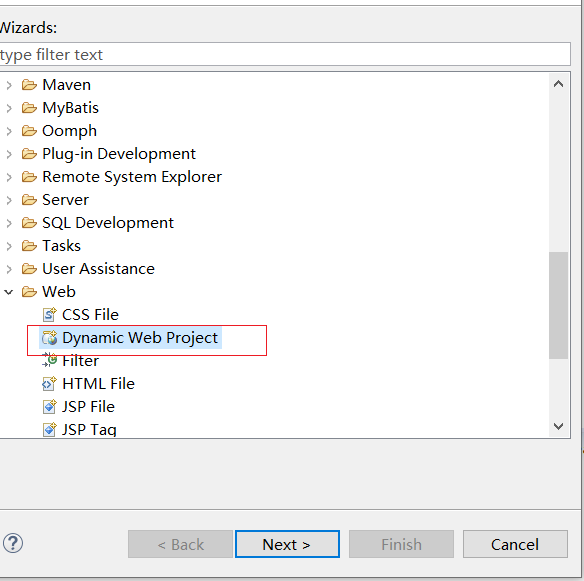
輸入項目名完成創建。
2. 添加Tomcat服務器
點擊菜單 Window > Preferences, 在彈出窗口選擇 Server > Runtime Environments , 在右側添加Tomcat 服務器。
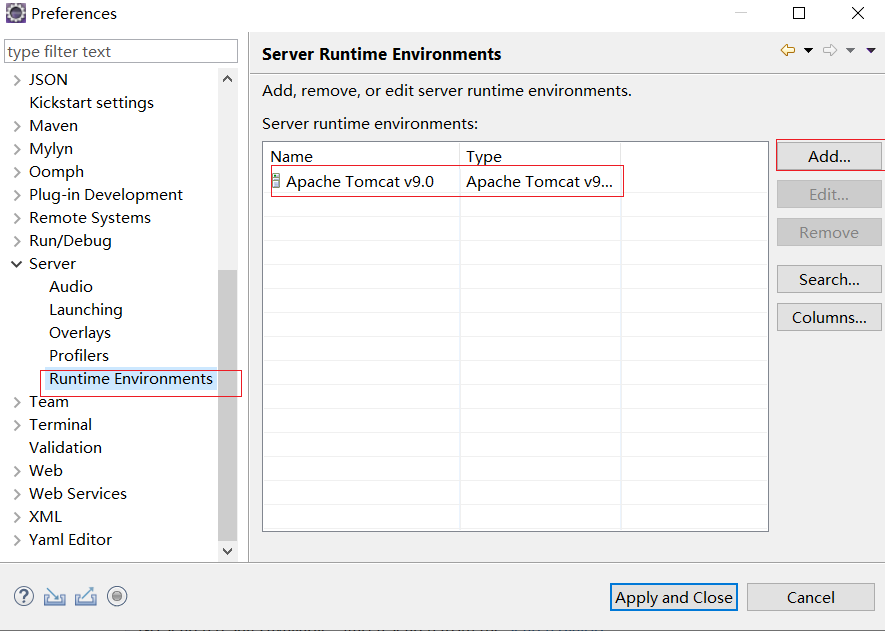
3. 在項目中創建 cn.osxm 包, 在該包中添加一個MyTool 的類,該類只有一個方法 toLower() , 用于將字符串轉小寫。該類內容如下:
```
package cn.osxm;
public class MyTool {
public String toLower(String str) {
return str.toLowerCase();
}
}
```
4. [關鍵步驟] 在左側導航欄選中項目, 右鍵單擊,在彈出的菜單中選擇
New > Other...
在彈出的窗口中選擇 Web Services > Web Service
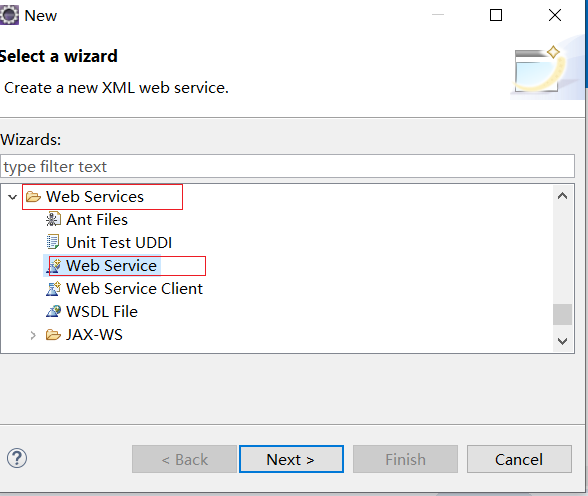
5.[關鍵步驟] 在彈出的窗口選擇上面創建的 MyTool 類, 選擇方式是點擊Browser 按鈕。
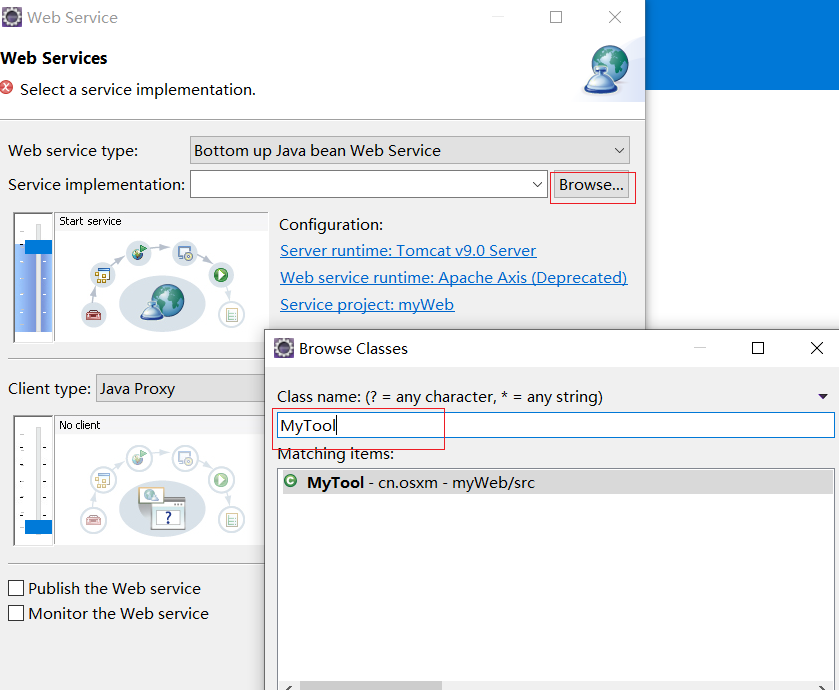
其他部分保持默認設置。 這里的Web Service type 默認設置的就是自底向上(Bottom Up)Java Bean的Web Servcie。
點擊Finish完成Web Service
6. 以上 “Finish” 按鈕會自動導入需要的 jar 包以及自動創建和修改 Web Service 文件。主要包括:
* 自動導入axis 相關的包
* 產生wsdl 的Web Service描述文件
* 產生deploy.wsdd 的部署描述文件
* 在web.xml 中加入相關配置
產生后的項目目錄結構如下:(也就是如果不借助Eclipse 的開發工具, 就需要手動配置這些文件了)
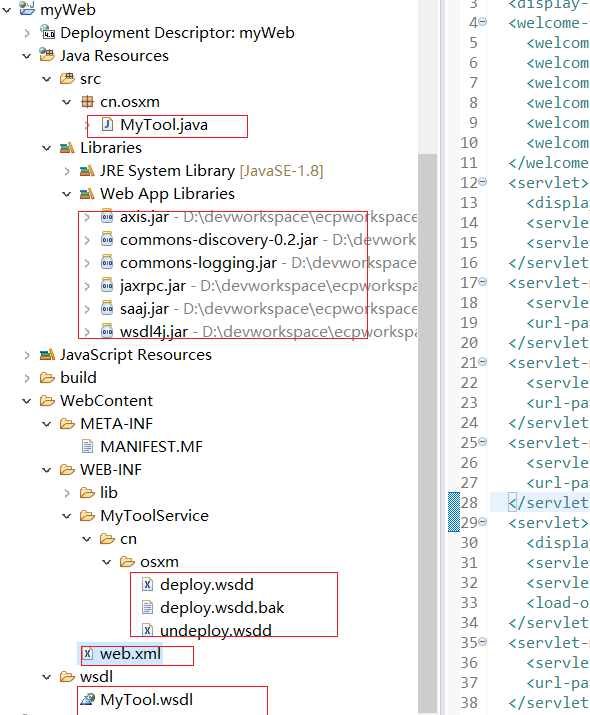
7. 創建完成之后, Eclipse 會自動啟動Tomcat 服務器。如果需要手動啟動服務器, 則選中項目后,右鍵單擊彈出菜單,選擇 Run As > Run on Server。
啟動后, 通過 地址 http://localhost:8080/myWeb/services 訪問,找到下圖紅框的部分說明部署成功了。
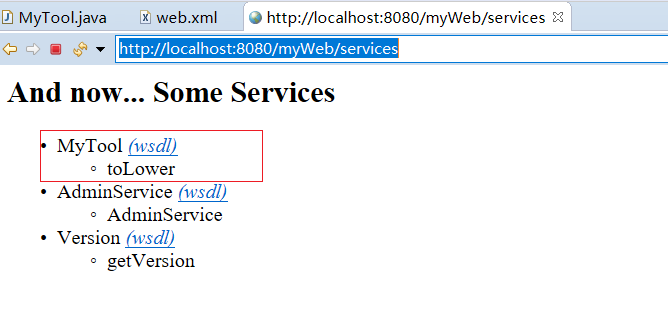
8. 測試
可以使用SOAP UI工具對以上服務進行測試, 下載安裝SOAP UI, 打開該工具, 選擇菜單
File > New SOAP Project
在彈出框中輸入內容如下:
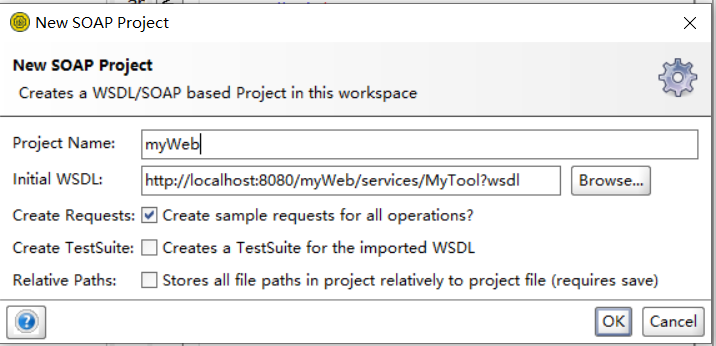
* WSDL 地址: http://localhost:8080/myWeb/services/MyTool?wsdl
點擊左側Request 1 節點, 在右側輸入參數進行測試, 獲取的返回結果在最右側顯示, 如下圖:
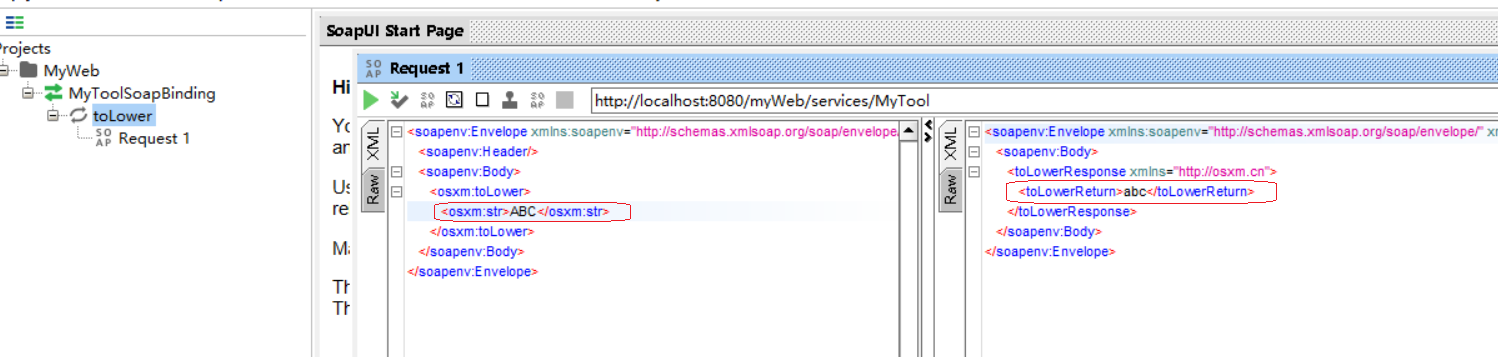
## 備注
* 以上自動產生的示例使用的是axis 1.0 版本, 該版本已經不建議使用, 實際開發可以使用 axis 2.0 版本。
* SOAP UI可以到官方下載 https://www.soapui.org/tools/soapui/ , 也可以到如下網盤地址下載:
鏈接:https://pan.baidu.com/s/1iytNMXGMsxneR0h_sXLU8w
提取碼:0uh0
SOAP UI 早期有免安裝版的, 不過目前提供的新版都是安裝版的, 其實安裝以下也還好, 新版本比老版本功能更強大,效率也更高。
*****
*****
